
સક્ષમ કરતી વખતે અંત આવ્યો ફાઇલ અને ફોલ્ડર કમ્પ્રેશન અમારા કમ્પ્યુટર્સ પર વધુ જગ્યા મેળવવા માટે તેનું કદ ઘટાડવાનું છે. તે ખરેખર રસપ્રદ ઉપાય છે, કારણ કે તેને લાગુ કરવાથી ફાઇલની સામગ્રી અથવા માળખાને અસર થતી નથી. ત્યાં કોઈ વેપાર બંધ નથી, તેઓ જે જગ્યા પર કબજો કરે છે તે ફક્ત ઘટાડવામાં આવે છે.
આ વિષય છે જેની આપણે આ પોસ્ટમાં ચર્ચા કરવા જઈ રહ્યા છીએ. આ કામગીરી હાથ ધરવા અને તે આપણને મળતા ફાયદાઓનો આનંદ માણવાની શ્રેષ્ઠ રીતો. પરંતુ આ બાબતમાં ઉતરતા પહેલા, આશ્ચર્ય છે કે ફાઇલ અને ફોલ્ડર કમ્પ્રેશનને સક્ષમ કરવા માટે તે જરૂરી અથવા યોગ્ય છે અમારી ડિસ્ક ડ્રાઇવ પર.
ફાઇલ અને ફોલ્ડર કમ્પ્રેશન ક્યારે સક્ષમ કરવું?
જોકે સામાન્ય રીતે તે હંમેશા ભલામણ કરેલ ક્રિયા હોય છે, ખાસ કરીને નીચેના કેસોમાં ફાઇલોને સંકુચિત કરવાની ભલામણ કરવામાં આવે છે:
- જ્યારે ત્યાં એ જગ્યા બચાવવાની જરૂર છે અમારા પીસી પર. જો એમ હોય તો, સૌથી મોટી ફાઇલો અથવા ભાગ્યે જ પ્રથમ ઉપયોગમાં લેવાતી ફાઇલોને સંકુચિત કરવાની ભલામણ કરવામાં આવે છે.
- હોવાના કિસ્સામાં ઇમેઇલ દ્વારા બહુવિધ ફાઇલો મોકલો. ખૂબ મોટી ફાઇલો લોડ કરી શકાતી નથી.
વ્યક્તિગત ફાઇલો અને ફોલ્ડર્સ બંને સંકુચિત કરી શકાય છે. પછીના કિસ્સામાં, કમ્પ્રેશન બધી ફાઇલો અને સબફોલ્ડર્સ પર સમાન રીતે લાગુ પડે છે.
જ્યારે તમે કોમ્પ્રેસ કરો એ કાર્પેટા, નવું સંકુચિત ફોલ્ડર (.zip, .rar અથવા અન્ય એક્સ્ટેંશન હોઈ શકે છે) મૂળ ફોલ્ડર જેવા જ સ્થાને આપમેળે દેખાય છે. આ બે ફાઇલો, મૂળ ફાઇલ અને સંકુચિત ફાઇલ, સંપૂર્ણપણે સ્વતંત્ર છે.
જો કે, તે નોંધવું જોઇએ બધી ફાઇલો સમાન સ્તરે સંકુચિત નથી. હકીકતમાં, ફાઇલની સામગ્રીના આધારે તેના કદમાં વિવિધ "ડિગ્રી" ઘટાડો થાય છે. ઉદાહરણ તરીકે: ટેક્સ્ટ ફાઇલો ઇમેજ ફાઇલો કરતા ઘણી વધારે સંકુચિત છે.
એનટીએફએસ ફાઇલ કમ્પ્રેશન
જો આપણે વિન્ડોઝ ઓપરેટિંગ સિસ્ટમ સાથે કામ કરીએ છીએ, તો આ પ્રકારની ક્રિયા કરવા માટે અમારી પાસે ખૂબ જ સારું સાધન છે: ફાઇલ સિસ્ટમ નવી ટેકનોલોજી ફાઇલ સિસ્ટમ NTFS).

વિન્ડોઝમાં ફાઇલ અને ફોલ્ડર કમ્પ્રેશનને કેવી રીતે સક્ષમ કરવું
વિન્ડોઝ 10 માં, આ સિસ્ટમમાં એ હલકો કમ્પ્રેશન કાર્ય ખાસ કરીને ફાઇલનું કદ ઘટાડવા માટે રચાયેલ છે. આ કાર્યનો મોટો ફાયદો એ છે કે, કમ્પ્યુટર પર ઘણી જગ્યા બચાવવા ઉપરાંત, તે મેન્યુઅલ ડીકોમ્પ્રેસનનો આશરો લીધા વિના ફાઇલોને allowsક્સેસ કરવાની મંજૂરી આપે છે.
આ લાભો એનટીએફએસ કમ્પ્રેશન ઘણા અને ખૂબ જ નોંધપાત્ર છે. સૌ પ્રથમ, તે જગ્યા ખાલી કરવાનો અસરકારક ઉપાય છે. બીજી બાજુ, તે અમને તે ફાઇલોને સંગ્રહિત કરવા માટે એકમ ગોઠવવાની મંજૂરી આપે છે જેનો આપણે ભાગ્યે જ ઉપયોગ કરીએ છીએ.
બધું હોવા છતાં, કેટલાક પણ છે અસુવિધા. એ નોંધવું જોઇએ કે એનટીએફએસ કમ્પ્રેશનને સક્ષમ કરવાથી અમારા ઉપકરણોની કામગીરી પર અસર પડી શકે છે. આ અન્ય બાબતોની સાથે થાય છે, કારણ કે જ્યારે પણ આપણે તેમને accessક્સેસ કરીએ છીએ ત્યારે ફાઇલો ફરીથી વિઘટિત અને સંકુચિત થાય છે. અને આ એક ખૂબ જ સ્ત્રોત વપરાશ પ્રક્રિયા છે.
ફાઇલ અને ફોલ્ડર કમ્પ્રેશનને કેવી રીતે સક્ષમ કરવું?
ફાઇલો અને ફોલ્ડર્સને સંકુચિત કરવાની સૌથી સરળ અને સીધી રીત વિન્ડોઝ 10 નો ઉપયોગ કરી રહ્યો છે ફાઇલ બ્રાઉઝર. કમ્પ્રેશન વ્યક્તિગત ફાઇલો, ફોલ્ડર્સ અને સમગ્ર ડ્રાઇવ પર પણ કરી શકાય છે. પ્રક્રિયા ઝડપી છે અને આ રીતે ચાલે છે:
- સૌ પ્રથમ, તમારે ફોલ્ડર અથવા ફાઇલ પર જમણું-ક્લિક કરવું પડશે જેના પર તમે કાર્ય કરવા માંગો છો.
- અમે વિકલ્પ પસંદ કરીએ છીએ Ties ગુણધર્મો.
- ત્યાં, ટેબમાં "જનરલ", આપણે પસંદ કરીએ છીએ "અદ્યતન" અદ્યતન લક્ષણો accessક્સેસ કરવા માટે.
- આ મહત્વપૂર્ણ પગલું છે: માં "સંકુચિત કરો" અથવા "લક્ષણો એન્ક્રિપ્ટ કરો" અમે વિકલ્પને ચિહ્નિત કરીએ છીએ "ડિસ્ક જગ્યા બચાવવા માટે સામગ્રીને સંકુચિત કરો".
- માન્ય કરવા માટે, ક્લિક કરો "બરાબર" અને પછી "લાગુ કરો".
આદેશનો ઉપયોગ કરીને, આદેશ પ્રોમ્પ્ટ દ્વારા ફાઇલ અને ફોલ્ડર કમ્પ્રેશનને સક્ષમ કરવાની બીજી રીત છે કોમ્પેક્ટ. તેને કેવી રીતે કરવું તે આ છે:
- અમે ફોલ્ડર પર જઈએ છીએ જેને આપણે કોમ્પ્રેસ કરવા માગીએ છીએ, દબાવો Shift + Control + Right Buttonનો વિકલ્પ પસંદ કરવા માટે "અહીં આદેશ વિન્ડો ખોલો".
- અમે જે ક્રિયા કરવા માંગીએ છીએ તેને અનુરૂપ આદેશ દાખલ કરીએ છીએ:
- એક ફાઇલને સંકુચિત કરવા માટે: ફાઇલનું નામ કોમ્પેક્ટ / સી.
- તેના બદલે, આપણે જે ફોલ્ડરનો ઉપયોગ કરીએ છીએ તે બધી ફાઇલોને સંકુચિત કરવા માટે: ફાઇલનામ કોમ્પેક્ટ / સી *.
- અને ફોલ્ડરની ફાઇલો અને સબફોલ્ડર્સને સંકુચિત કરવા માટે: ફાઇલ નામ કોમ્પેક્ટ / સી / સે.
ફાઇલ અને ફોલ્ડર કમ્પ્રેશનને કેવી રીતે અક્ષમ કરવું?
વિપરીત ક્રિયા કરવા માટે, એટલે કે, વિન્ડોઝમાં ફાઇલ કમ્પ્રેશનને અક્ષમ કરો, અમે ફક્ત સક્ષમ કરવા માટે સમાન પગલાંઓ ચલાવીશું, પરંતુ તે વિકલ્પને અનચેક કરીશું જે આપણે પહેલા ચિહ્નિત કર્યા છે:
- ફરીથી અમે ફોલ્ડર અથવા ફાઇલ પર જમણા બટન સાથે ક્લિક કરીએ છીએ જેના પર આપણે કાર્ય કરવા માંગીએ છીએ.
- આગળ આપણે ઓપ્શન પર જઈએ Ties ગુણધર્મો.
- અમે ટેબ શોધીએ છીએ "જનરલ", જેમાં આપણે પસંદ કરીએ છીએ "અદ્યતન" અદ્યતન વિશેષતાઓને toક્સેસ કરવા માટે સક્ષમ થવા માટે.
- તફાવત આ પગલામાં છે: જ્યારે આપણે અંદર હોઈએ "સંકુચિત કરો" અથવા "લક્ષણો એન્ક્રિપ્ટ કરો" અમે વિકલ્પને અનચેક કરીએ છીએ "ડિસ્ક જગ્યા બચાવવા માટે સામગ્રીને સંકુચિત કરો".
- છેલ્લે અમે પહેલા દબાવીને પ્રક્રિયાને માન્ય કરીશું "બરાબર" અને પછી "લાગુ કરો".
એનટીએફએસ કમ્પ્રેશન અને ડીકોમ્પ્રેશન સુવિધાનો ઉપયોગ કરીને અનુસરવાની પદ્ધતિઓ અહીં છે. પરંતુ અમારા કમ્પ્યુટર પર આ પ્રકારની ક્રિયાઓનું વધુ કડક નિયંત્રણ રાખવા માટે વિશ્લેષણ કરવા માટે અમારી પાસે હજુ પણ બીજું સાધન છે.
ફાઇલ કમ્પ્રેશનને અક્ષમ કરવા માટે ગ્રુપ પોલિસી એડિટરનો ઉપયોગ કરો
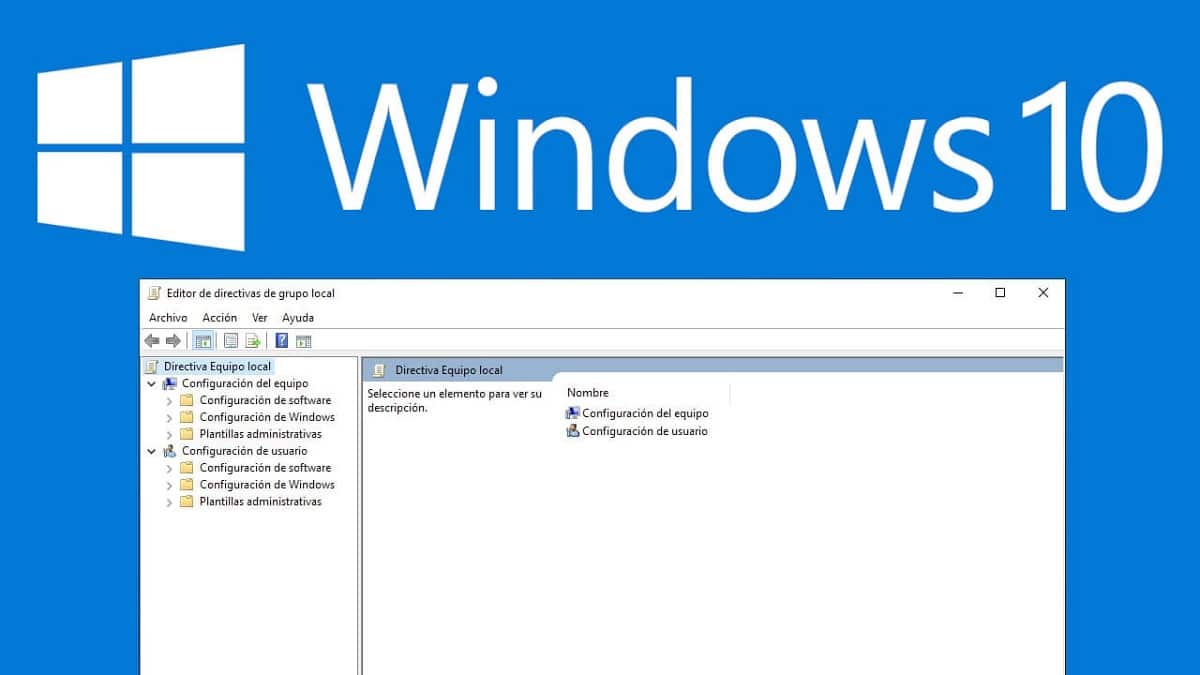
ફાઇલ કમ્પ્રેશનને અક્ષમ કરવા માટે ગ્રુપ પોલિસી એડિટરનો ઉપયોગ કરો
જો આપણે જોઈએ છીએ તો વિન્ડોઝ 10 ને અમારા કમ્પ્યુટર પર પરવાનગી વગર ફાઈલોને સંકુચિત કરવાથી અટકાવવા માટે આ સૌથી ઝડપી પદ્ધતિ છે: જૂથ નીતિ સંપાદક.
તે એક આંતરિક સાધન છે જે માઈક્રોસોફ્ટની ઓપરેટિંગ સિસ્ટમો પાસે છે. આ સંપાદક આપણને કસરત કરવાની પરવાનગી આપે છે અમારા પીસીની કામગીરી પર વધારે નિયંત્રણ અને તે આપણને અમુક ગોઠવણો કરવાની ક્ષમતા આપે છે જે કંટ્રોલ પેનલમાં અથવા સામાન્ય સિસ્ટમ સેટિંગ્સમાં ઉપલબ્ધ નથી.
ગ્રુપ પોલિસી એડિટર સાથે એનટીએફએસ ફાઇલ કમ્પ્રેશનને અક્ષમ કરવા માટે અહીં અનુસરવાનાં પગલાં છે:
- અમે કીઓ દબાવો વિન્ડોઝ + આર ખોલવા માટે સંવાદ બોક્સ ચલાવો.
- બ theક્સમાં આપણે લખીએ છીએ MSc અને ક્લિક કરો «દાખલ કરો.
- એકવાર જૂથ નીતિ સંપાદક અમે નીચેના વિકલ્પોનો માર્ગ પસંદ કરીએ છીએ: કમ્પ્યુટર ગોઠવણી> વહીવટી નમૂનાઓ> સિસ્ટમ> ફાઇલ સિસ્ટમ> NTFS.
- નીચે ખુલેલા વિકલ્પોમાંથી, અમે પસંદ કરીએ છીએ "તમામ NTFS વોલ્યુમો પર કમ્પ્રેશનની મંજૂરી આપશો નહીં". ત્યાં આપણે ક્લિક કરીએ છીએ "સક્ષમ" અને બટન વડે પુષ્ટિ કરો "લાગુ કરો".
વિપરીત ક્રિયા કરવા માટે, એટલે કે, કમ્પ્રેશનને સક્ષમ કરો, ફક્ત આ જ પગલાંને અનુસરો અને પગલા નંબર 4 માં "સક્ષમ" ને બદલે "અક્ષમ કરો" પસંદ કરો.
કોઈ પણ સંજોગોમાં, ફેરફારોને અસરકારક બનાવવા માટે અમારે અમારું કમ્પ્યુટર ફરીથી શરૂ કરવું પડશે.